目次
Microsoft社のOfficeの一つ、Excel(エクセル)で作るPTA広報誌
今回は画像を簡単にレイアウトできる自動で便利なSmartArt(スマートアート)グラフィックについて紹介していきます。

※本記事のMicrosoft社のOffice、Excel(エクセル)はバージョン2019になりますので、それ以外のバージョンをお使いの場合は画面が若干違いますので予めご了承ください。
SmartArtグラフィックとは?
定められたレイアウトにメッセージと図や画像を用いて、伝えたいことを表現する機能
になります。
広報誌はレイアウトに悩むこともあるので、この機能を使えば決まったレイアウトに必要な情報を入れていくだけで簡単に素敵なレイアウトを作ることが可能です。
SmartArtを挿入する
まずはSmartArtを挿入してきます。
エクセルを立ち上げ、ツールバーにある「①挿入>②SmartArt」を選択してください。
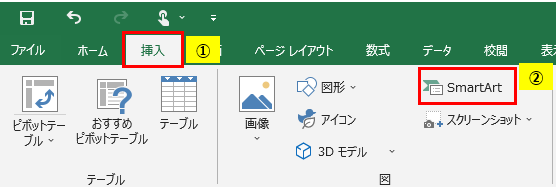
選択すると「SmartArtグラフィックの選択」の画面が表示されます。ここでは実際に使用するSmartArtを選択してきます。
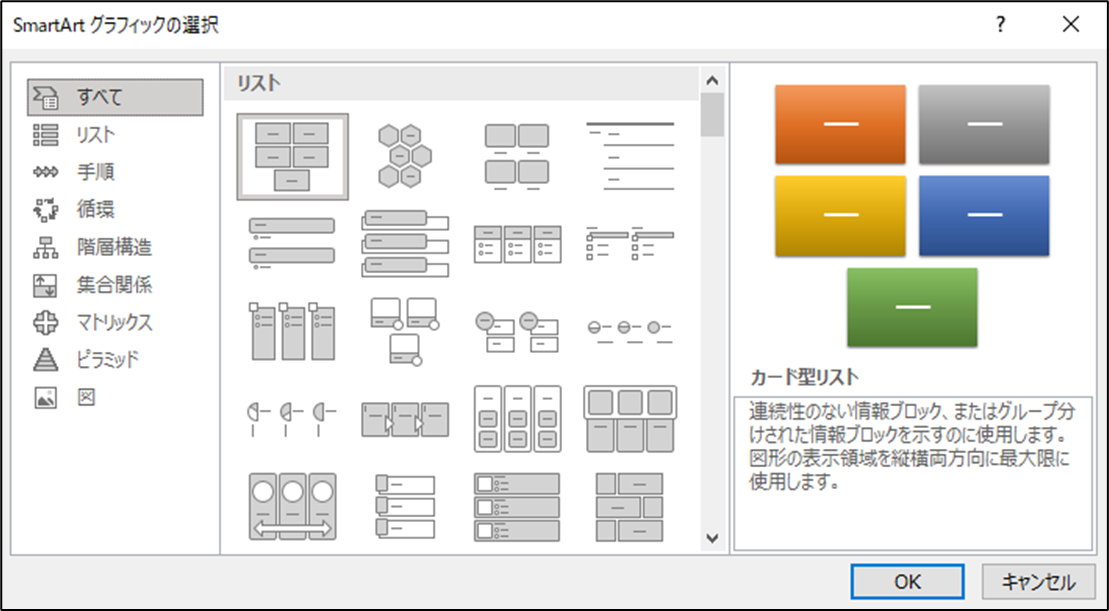
今回は「図」の中にある「渦巻き画像」を選択してみましょう。
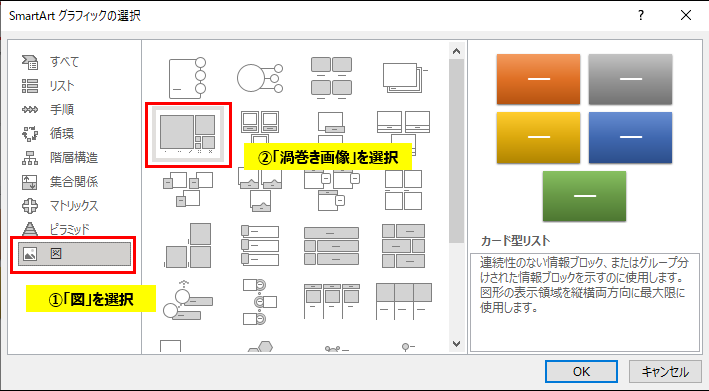
SmartArtに画像を挿入する
渦巻き画像を選ぶと以下の画面が表示されます。ここでは実際に挿入したい画像を入れていきます。
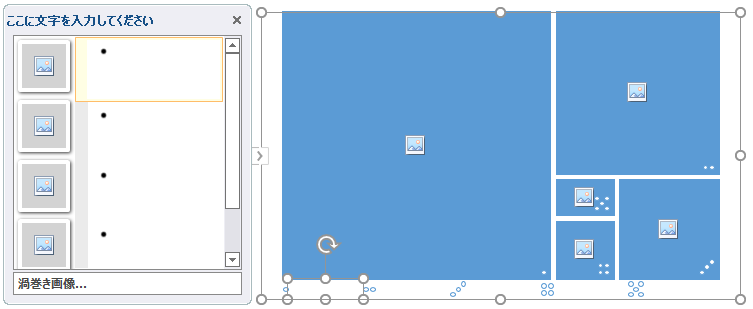
以下のどちらかをクリックします。
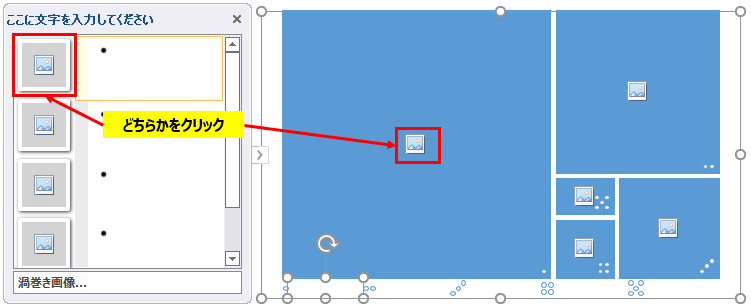
図をどこから持ってくるか選択する画面が表示されるので、画像が格納されている場所を指定しましょう。
パソコンに保存されている画像を選択する場合は「ファイルから」を選択します。
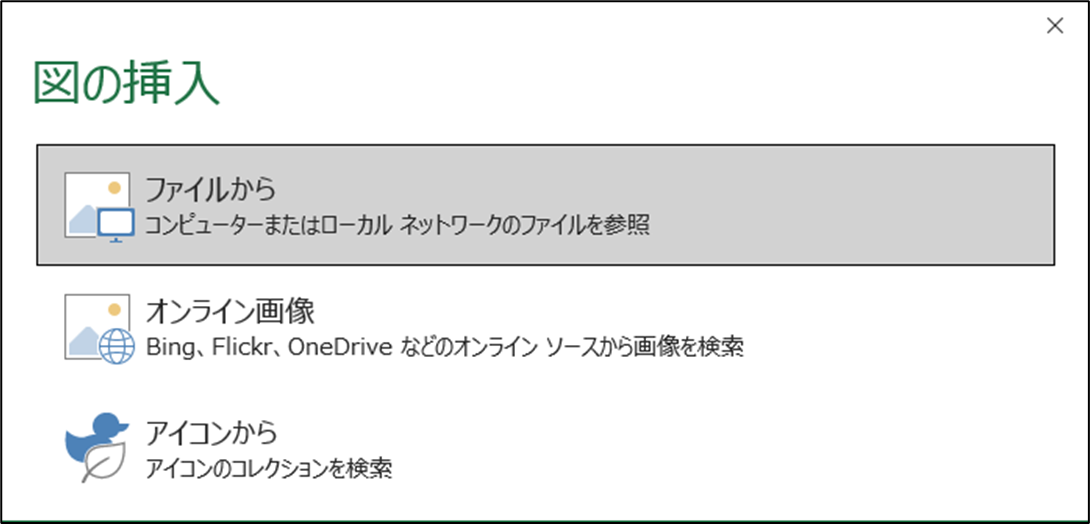
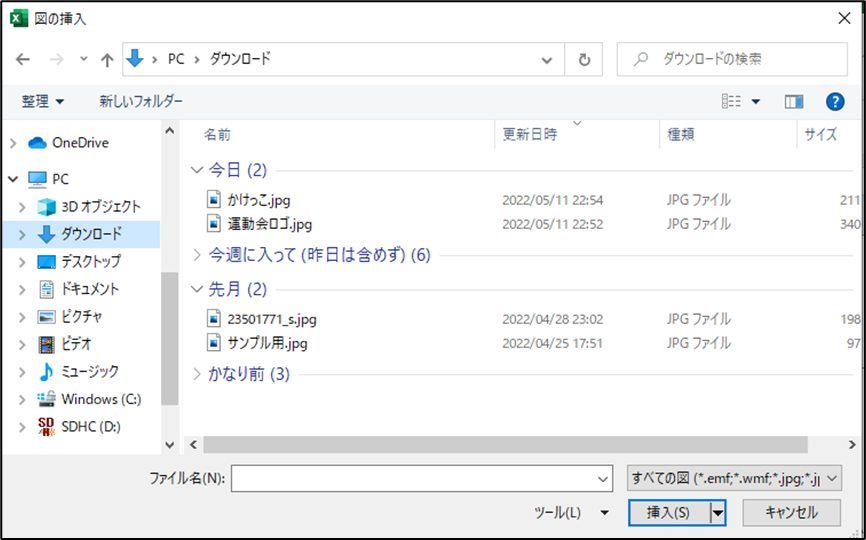
画像を選択すると以下のようなイメージで画像が挿入されます。
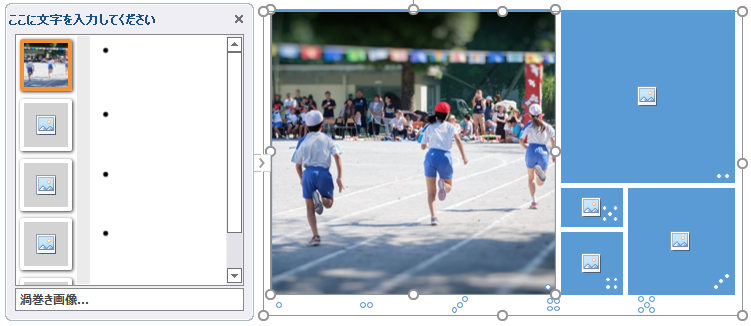
先ほどと同じ要領で他の画像を挿入していきます。
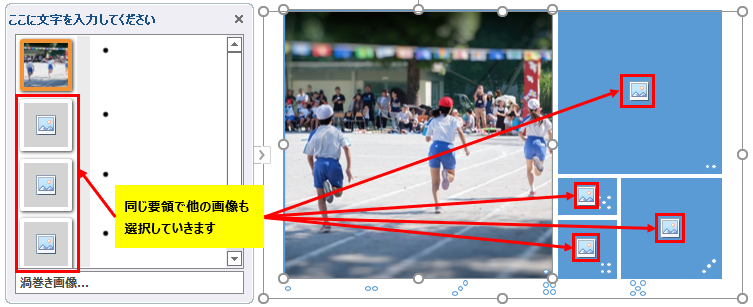
全て挿入すると以下のようなイメージになります。
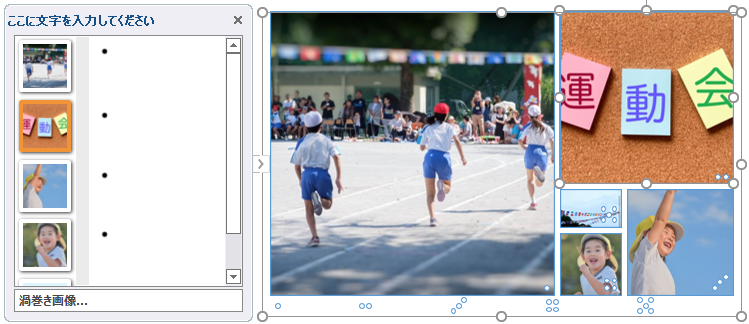
選んだSmartArtにテキストを挿入する
画像を入れた後はテキストを入れていきます。画像の横にある黒ぽちをクリックすると文字入力ができるので文字を入れて行きましょう。
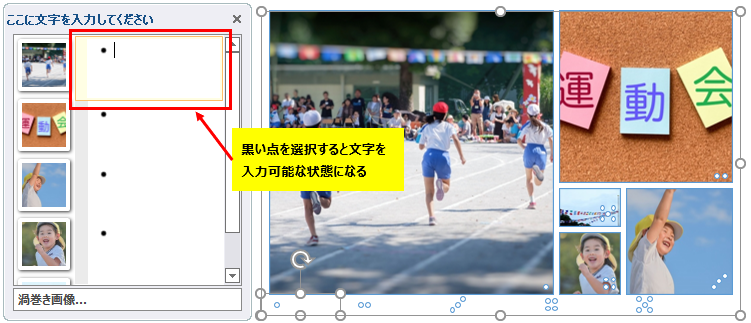
実際に文字を入れると以下のようなイメージでテキストが挿入されます。
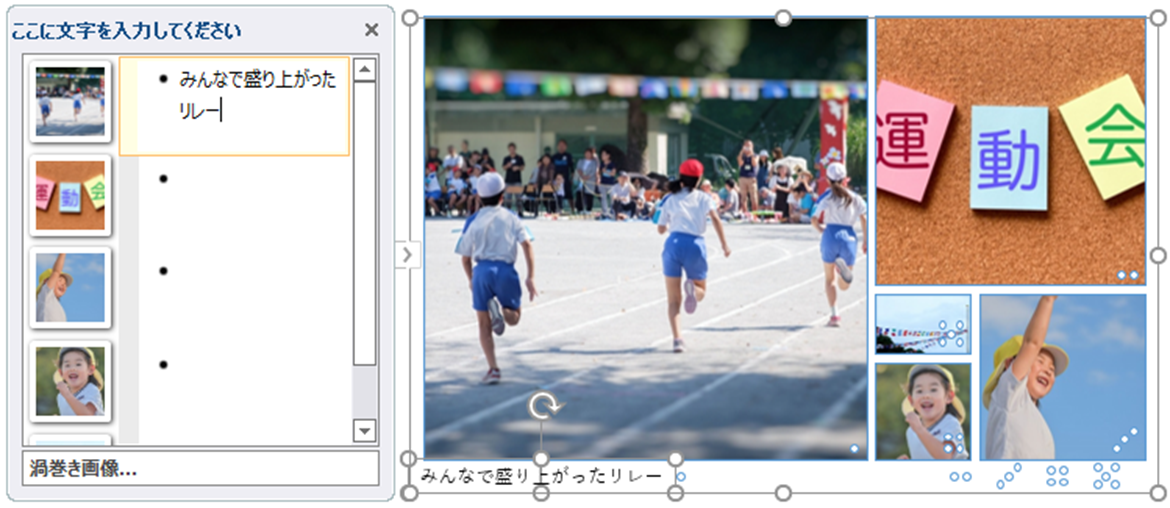
テキスト自体は場所を変更できたり、フォントサイズ・背景色も変更できます。
場所は挿入されてるテキストを選択すると自由に動かせます。(選択すると丸い枠で覆われた状態になります)
・選択された状態
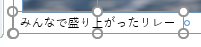
・テキスト移動後

これだけだと見づらいのでフォントサイズや背景色を変えていきます。
テキストを選択した状態でツールバー「ホーム」を選択します。ここで設定を変更していきます。

今回はフォント、フォントサイズ、背景色、文字を太字に変更します。
・変更後

変更後は以前と比べて見やすくなったと思います。
最終的にテキストを追加して以下のようになりました。
こういったレイアウトを選ぶだけで見栄えの良いものになるのは嬉しいですね。

SmartArtの画像を変更したい時
画像を変更したい時は、選択した画像を削除します。
以下のどちらかの画像を選び、「Delete」ボタンを押下すると削除できます。
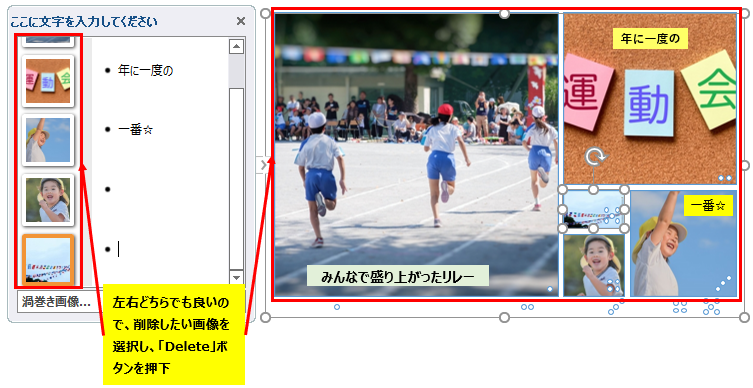
・削除後
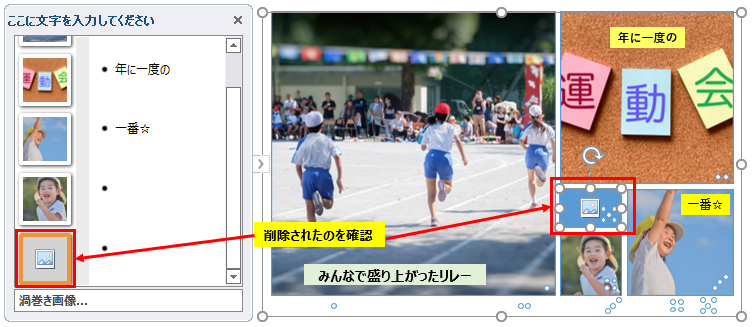
削除後は、再度画像を選択すれば画像挿入が可能です。
SmartArtのレイアウト変更
「いざ作ってみたけどイメージと違うのでレイアウト自体を変更したい・・・」と言った場合、既に選択した画像やテキストはそのままでレイアウトのみ変更可能です。
作成したレイアウトを選択した状態で、ツールバーの「①SmartArtのデザイン>②レイアウト」を選択し、「▼」を押下します。
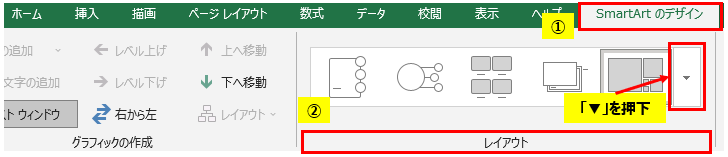
押下すると、レイアウトの一覧が出てくるので変更したいレイアウトにマウスのカーソルを当てると変更後のイメージが表示されます。
・レイアウト一覧
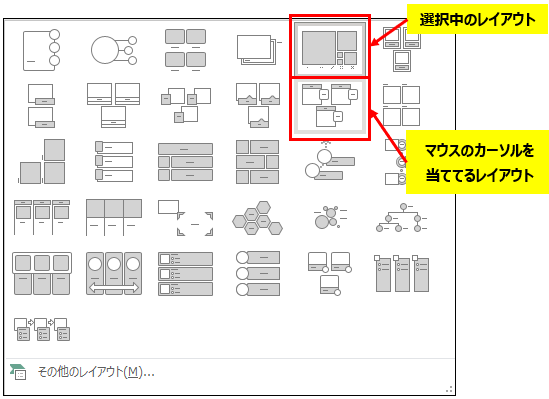
・変更後のイメージ
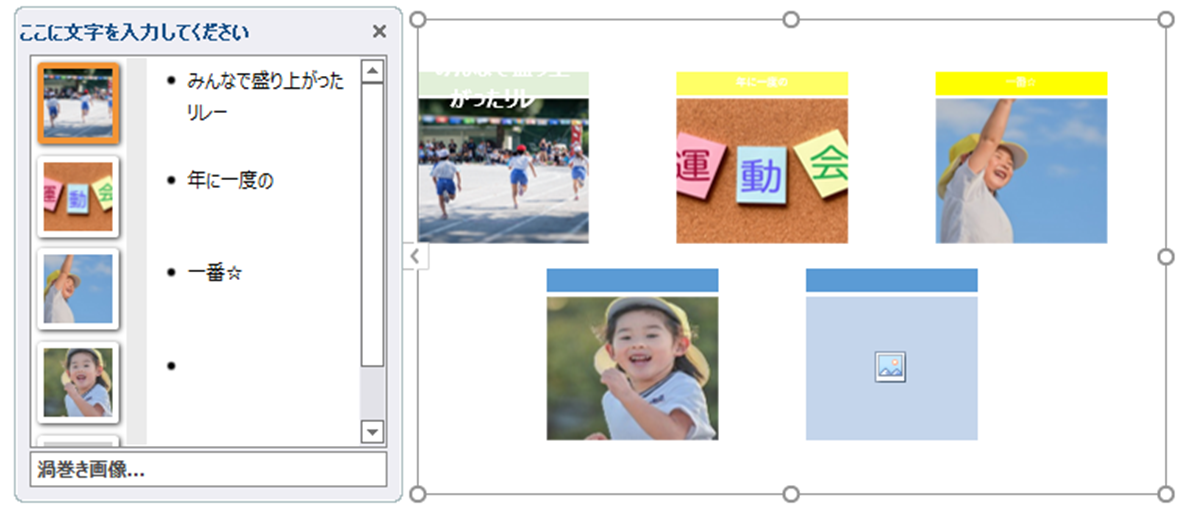
変更後のイメージを参考にしながらレイアウト変更すれば、画像とテキストをそのままに新しいレイアウトに変更可能です。
まとめ
SmartArtはいかがだったでしょうか。
SmartArtを上手く使いこなせると、見栄えの良いレイアウトを一手間で作り出せるようになり広報誌のページバリエーションを簡単に増やすことができます。
是非色々なレイアウトを参考に、その時々に合った活用をして頂ければと思います。
PTA広報誌の印刷だけもおまかせ!
「デザインは作ったけど印刷の頼み方がわからない」
「印刷に適したデータの作り方がわからない」
「はみ出してないか、文字化けしないか不安」
「印刷物の仕上がりが間違えてたら責任取りたくない」
そんな方におすすめのコースはこちら
印刷だけでもお気軽にお問い合わせ下さい。
お申し込みをご検討の方へ
LINEで気軽に問い合わせ
広報誌制作についてお困りの際はLINEでお気軽にお問い合わせ下さい。
広報誌をお気軽にお見積り
「広報誌って頼むといくらなんだろう?」
「高いのか安いのかよくわからない」
「部数違い、ページ違いで見積もり欲しいけど複数の見積もりは頼みにくい」
そんな時にはPTA広報誌のミカタ自動見積りシステムを是非ご利用下さい。
気軽に複数の見積もりを簡単に確認いただけます。

